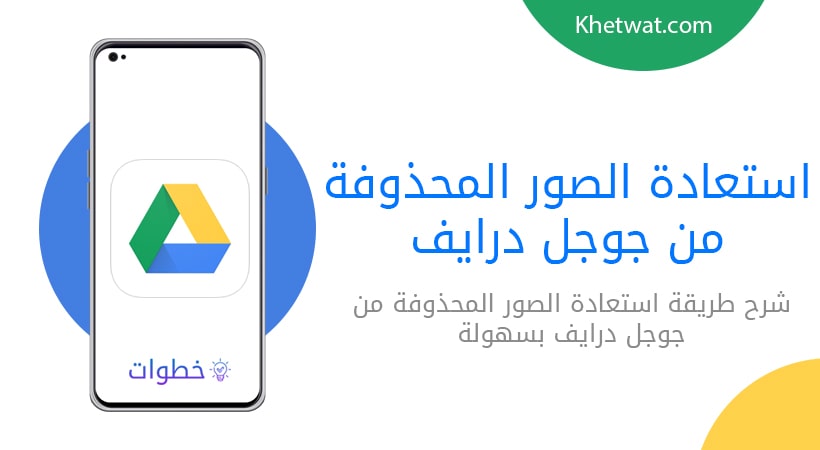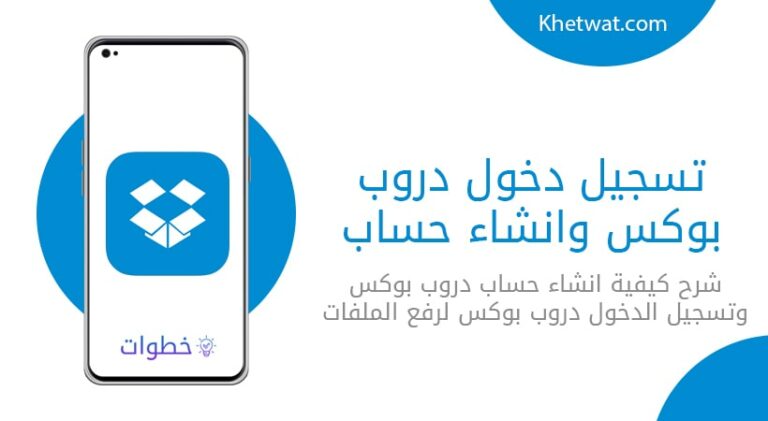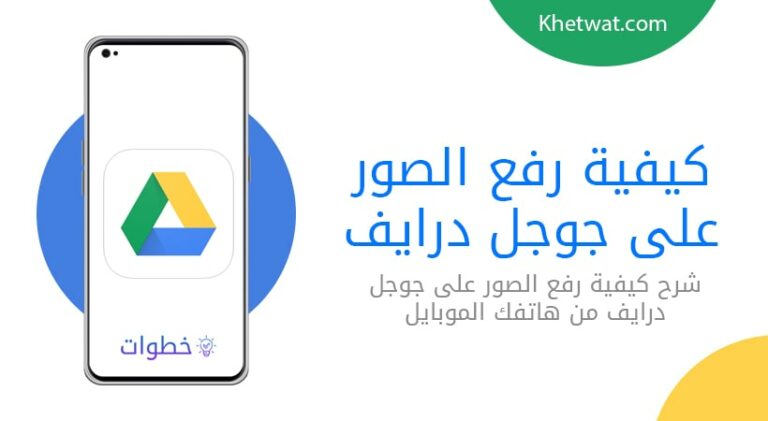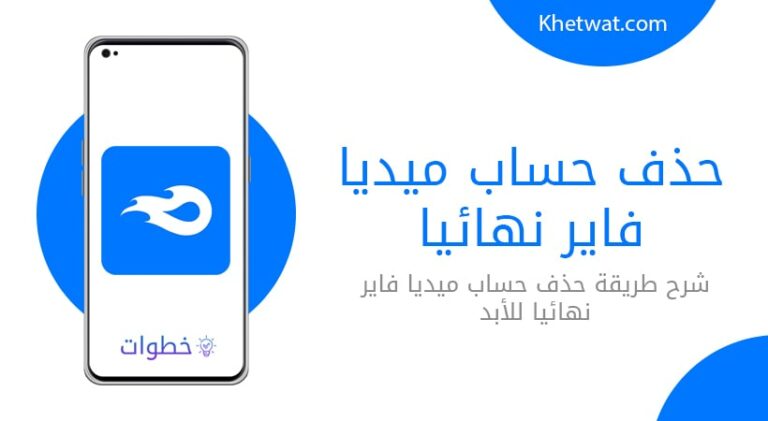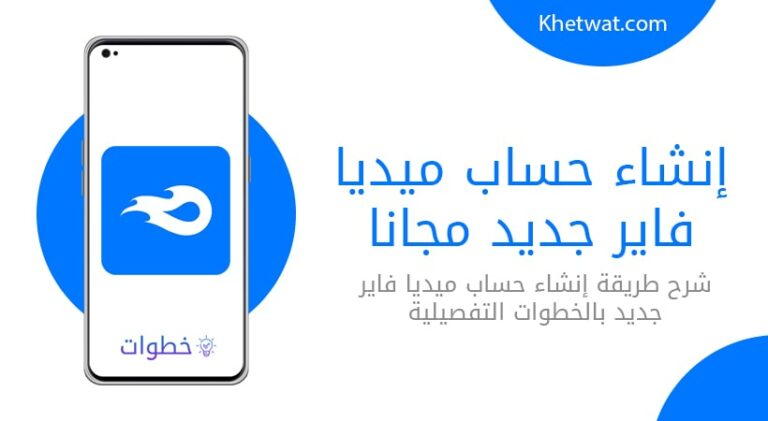إذا كنت قد حذفت صورك من جوجل درايف أو فقدت الملفات المشتركة في Google Drive بعد حذف حسابك أو إذا كنت تبحث عن ملفات محذوفة من جوجل درايف ولا يمكنك العثور عليها؛ فاتبع شرح كيفية استعادة الصور المحذوفة من جوجل درايف في هذه المقالة.
تعرف على: تسجيل دخول جوجل درايف وانشاء حساب Google Drive
ما هو جوجل كلاود؟
رداً على سؤال حول ماهية جوجل كلاود، يجب أن يقال أن Google Cloud هي خدمة حوسبة سحابية تتيح للمصنعين ومطوري البرامج تخزين وتشغيل تطبيقاتهم على هذه المساحة. في الواقع، تستضيف خدمات جوجل كلاود البرامج التي تحتاج إلى خدمة الحوسبة السحابية لتشغيل هذه البرامج وتحسين أدائها. نظرًا للميزات الشاملة والأمان العالي لمساحة Google السحابية، أصبحت هذه الخدمة شائعة جدًا بين المستخدمين والمطورين.
ما هو جوجل درايف؟
ما هي مساحة Google Drive السحابية؟ ببساطة، يعد Google Drive أحد خدمات تخزين البيانات التي تتيح للمستخدمين تخزين الملفات والصور في جوجل. تمكن هذه الخدمة المستخدمين من حفظ أي نوع من البيانات الرقمية في السحابة وإدارة المعلومات المطلوبة وتحريرها أو مشاركتها مع الآخرين أو استعادة الصور المحذوفة من جوجل درايف. يمكن لجميع المستخدمين الاستفادة من 15 جيجا بايت من المساحة السحابية المجانية بحساب Gmail واحد فقط. بالطبع، يمكن زيادة سعة هذه المساحة عن طريق الإشتراك بخدمات جوجل ودفع رسوم إضافية.
تتمثل إحدى الميزات الخاصة لـ Google Drive في القدرة على الوصول إليه باستخدام أدوات مختلفة، بحيث يمكن للمستخدمين الوصول إلى Google Drive باستخدام أجهزة الاندرويد (الهواتف والأجهزة اللوحية) أو مع أنظمة iOS أو Windows أو Mac.
استعادة الصور المحذوفة من جوجل درايف
تعد استعادة الصور المحذوفة من جوجل درايف أمرًا سهلاً نسبيًا، ولكنها تتطلب معرفة بالكمبيوتر. هناك طرق مختلفة لاستعادة الصور المحذوفة من Google Drive، والتي سنشرحها بالتفصيل أدناه، ولكن بعضها يتطلب وصولاً عالي المستوى إلى جوجل درايف والقدرة على العمل مع أدوات جوجل.
كيفية استعادة الصور المحذوفة من جوجل درايف
إذا كنت تبحث عن ملف في جوجل درايف ولم تتمكن من العثور عليه، فقد يكون من الأفضل التحقق من سجل تدقيق جوجل درايف أولاً. يسمح “تقرير تدقيق جوجل درايف” لمديري تكنولوجيا المعلومات في أي مؤسسة بمراقبة الأنشطة التي يقوم بها المستخدمون في جوجل درايف ومعرفة كيف تغيرت الملفات. من المعلومات المهمة التي ستجدها في “تقرير تدقيق جوجل درايف” تاريخ الحذف التلقائي للملفات بواسطة جوجل درايف. يتيح لك هذا الخيار التأكد من حذف الملفات التي كانت في سلة المهملات أم لا واتخاذ إجراء أكثر ملاءمة لاستعادة الصورة المحذوفة من Google Drive.
الطريقة الأولى: استعادة الصور المحذوفة من جوجل درايف باستخدام المهملات
أسهل طريقة لاستعادة الصور المحذوفة من Google Drive هي استخدام سلة المهملات. للقيام بذلك، قم بما يلي:
- انتقل إلى مجلد سلة المهملات في Google Drive.
- انقر بزر الماوس الأيمن على الملف الذي تريد استعادته.
- حدد خيار الاستعادة.
- انتبه إلى أن الملفات التي تم حذفها ونقلها إلى مجلد المهملات سيتم حذفها من هذا المجلد تلقائياً بعد 30 يومًا.
- إذا لم يكن الملف الذي تريده موجودًا في هذا المجلد، فمن المحتمل أنه تم حذفه نهائيًا ويجب عليك تجربة طريقة أخرى لاستعادة الصور من جوجل درايف.
اقرأ أيضاً: حذف حساب ميديا فاير نهائيا – Delete MediaFire Account
الطريقة الثانية: استعادة الصور المحذوفة من جوجل درايف مع Google Vault
لاستعادة الصور المحذوفة من Google Drive، يمكنك استخدام أداة Google Vault، وهي إحدى الأدوات المتخصصة في جوجل. ولكن لاستخدام هذه الأداة واسترجاع الملفات المحذوفة نهائيًا من جوجل درايف، فإنك تحتاج إلى وصول المسؤول. يسمح Google Drive للمسؤولين باستعادة الملفات بعد 25 يومًا من حذفها نهائيًا.
لهذا، يجب أن تكون قد قمت بالفعل بتنشيط خيارات الحفظ بهذه الأداة. في هذه الحالة، يمكن لمديري تكنولوجيا المعلومات استعادة الملفات المحذوفة نهائيا باستخدام Google Vault. من بين ميزات Google Vault الأخرى، يمكننا أن نذكر أنها قادرة على استرجاع العناصر التالية:
- رسائل الجيميل.
- ملفات جوجل درايف.
- رسائل دردشة جوجل (إذا تم تمكين خيار السجل).
- تسجيلات جوجل ميت والمحادثات والأسئلة والأجوبة واستطلاعات الرأي في جوجل ميت.
- رسائل مجموعة جوجل.
- رسائل جلسات Hangout (إذا تم تمكين خيار السجل).
- الرسائل الصوتية والرسائل النصية والبريد الصوتي وسجلات المكالمات في مساحة عمل جوجل.
لاستعادة الصور المحذوفة من جوجل درايف من خلال Google Vault، يجب عليك اتباع الخطوات التالية:
خطوة 1: سجّل الدخول إلى حسابك في Google Vault وأنشئ موضوع جديد. لاحظ أن Google Vault لا يحتوي على مساحة لعرض الملفات ويتم عرض جميع ملفاته بعد البحث؛ لهذا السبب، يجب إنشاء موضوع جديد والبدء في البحث.
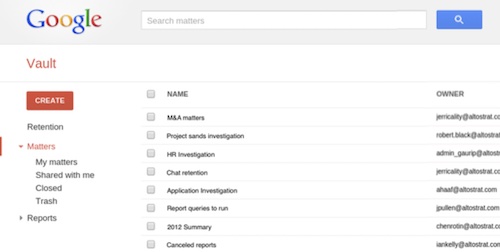
خطوة 2: بعد إنشاء الموضوع الجديد، يمكنك الوصول إلى خيار البحث من اللوحة اليمنى للصفحة والعثور على الملف الذي تريده.
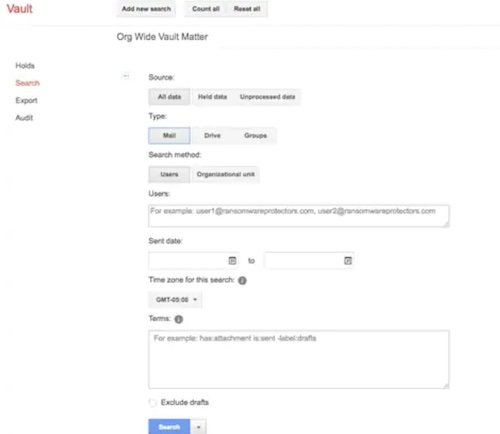
خطوة 3: كما ترى في الصورة أعلاه، هناك العديد من إعدادات البحث التي يمكن استخدامها للبحث عن الملفات بشكل أسرع وأكثر دقة.
بعد تطبيق الإعدادات والنقر على خيار البحث، سيتم عرض النتائج لك، ولكن للأسف، نظرًا لهيكل البحث في Google Vault، فالعثور على الملف المطلوب قد يكون صعبًا.
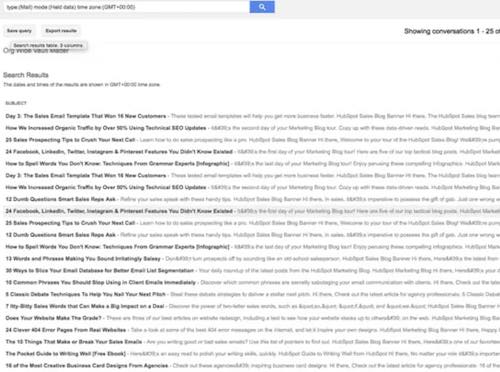
خطوة 4: بعد البحث والعثور على الصور المحذوفة، يجب عليك تصدير هذه الصور. تتيح لك محفظة Google استخراج ملف بامتداد .mbox أو .pst. تُظهر الصورة أدناه مثالاً لإخراج ملفات pst في Google Vault.
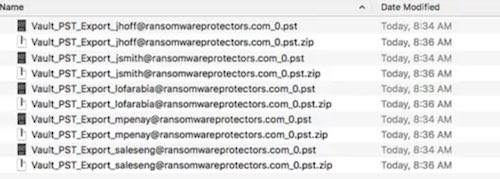
خطوة 5: بعد استخراج الصور أو الملفات، تحتاج إلى استيرادها مرة أخرى إلى جوجل درايف. لهذا، يمكنك استخدام السحب والإفلات وتحميل الملفات إلى المجلد المطلوب، أو استخدام ميزة التحميل في Google Drive لإعادة الملفات إلى حسابك في جوجل درايف.
الطريقة الثالثة: استعادة الصور من حساب Google Drive المحذوف
عندما يتم حذف حساب المستخدم في جوجل درايف، يتم أيضًا حذف جميع الملفات التي يمتلكها هذا المستخدم، حتى الصور والملفات التي تم تحميلها على مساحة جوجل المشتركة؛ لكن جوجل تمنحك 20 يومًا لإعادة حساب المستخدم المطلوب واستعادة الملفات وتغيير ملكيتها. لهذا، يجب تمكين وصول المشرف المتميز لاسم المستخدم الخاص بك. ثم قم بما يلي:
- قم بتسجيل الدخول إلى “وحدة تحكم مسؤول جوجل” باستخدام حسابك.
- أدخل قسم المستخدمين.
- اتبع هذا المسار:
المزيد من الخيارات> المستخدمون المحذوفون مؤخرًا.
- حدد المستخدم المطلوب وانقر على خيار الاسترداد.
- سيتم عرض التأكيد هنا. انقر فوق متابعة.
- في هذه الخطوة، يجب عليك تعيين وحدة تنظيمية للمستخدم.
- الآن انقر فوق خيار الاسترداد.
عادةً ما يستغرق تطبيق التغييرات المذكورة أعلاه من 24 إلى 72 ساعة لكي يستعيد المستخدم المحذوف الوصول إلى ملفاته. نأمل أن تكون هذه المقالة قد حلت مشكلتك في استعادة الصور المحذوفة من جوجل درايف. للحصول على المشورة أو إذا كان لديك أي أسئلة، قم بكتابة تعليق بالأسفل وسنقوم بالرد عليك مباشرة.